Trong thời đại số hóa, tốc độ internet đóng vai trò thiết yếu đối với mọi hoạt động từ làm việc, học tập đến giải trí. Tuy nhiên, việc hiểu rõ các kết quả từ bài kiểm tra tốc độ internet không phải lúc nào cũng đơn giản, và nhiều người dùng có thể hiểu sai về ý nghĩa thực sự của chúng. Một bài kiểm tra tốc độ mạng không chỉ là con số duy nhất mà còn là tổng hợp của nhiều chỉ số quan trọng, phản ánh chất lượng kết nối của bạn. Bài viết này của Xalo Công Nghệ sẽ giúp bạn khám phá ý nghĩa đằng sau các con số đó và cung cấp những phương pháp tối ưu hóa để có được trải nghiệm internet tốt nhất.
Các Công Cụ Kiểm Tra Tốc Độ Internet Phổ Biến Nhất
Để bắt đầu, bạn cần biết cách thực hiện một bài kiểm tra tốc độ internet. Đây là một bước đơn giản với nhiều lựa chọn khác nhau, và bạn hoàn toàn có thể thử tất cả các công cụ này để có cái nhìn tổng quan.
Speedtest.net của Ookla
Có lẽ phổ biến nhất là Speedtest.net của Ookla. Bạn chỉ cần mở trang web này trong trình duyệt, nhấn nút “GO” lớn và chờ đợi kết quả. Công cụ sẽ tự động chọn máy chủ đích gần nhất để cho kết quả tối ưu. Bạn cũng có thể chọn thủ công một máy chủ cụ thể để kiểm tra hiệu suất kết nối đến một vị trí mong muốn.
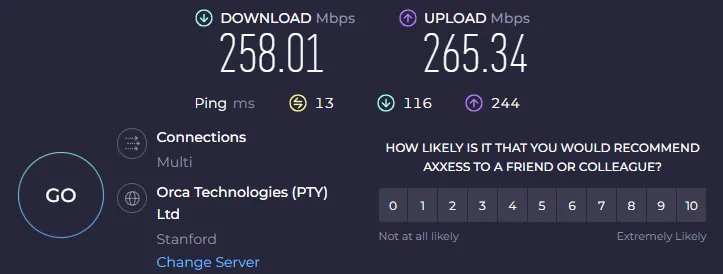 Kết quả kiểm tra tốc độ internet với Speedtest.net của Ookla
Kết quả kiểm tra tốc độ internet với Speedtest.net của Ookla
Fast.com của Netflix
Một lựa chọn khác rất hữu ích là Fast.com của Netflix, đặc biệt nếu bạn thường xuyên xem phim trực tuyến. Trang web này sẽ hiển thị tốc độ kết nối của bạn đến máy chủ Netflix gần nhất, giúp bạn đánh giá liệu đường truyền có đủ mạnh để xem video chất lượng cao hay không.
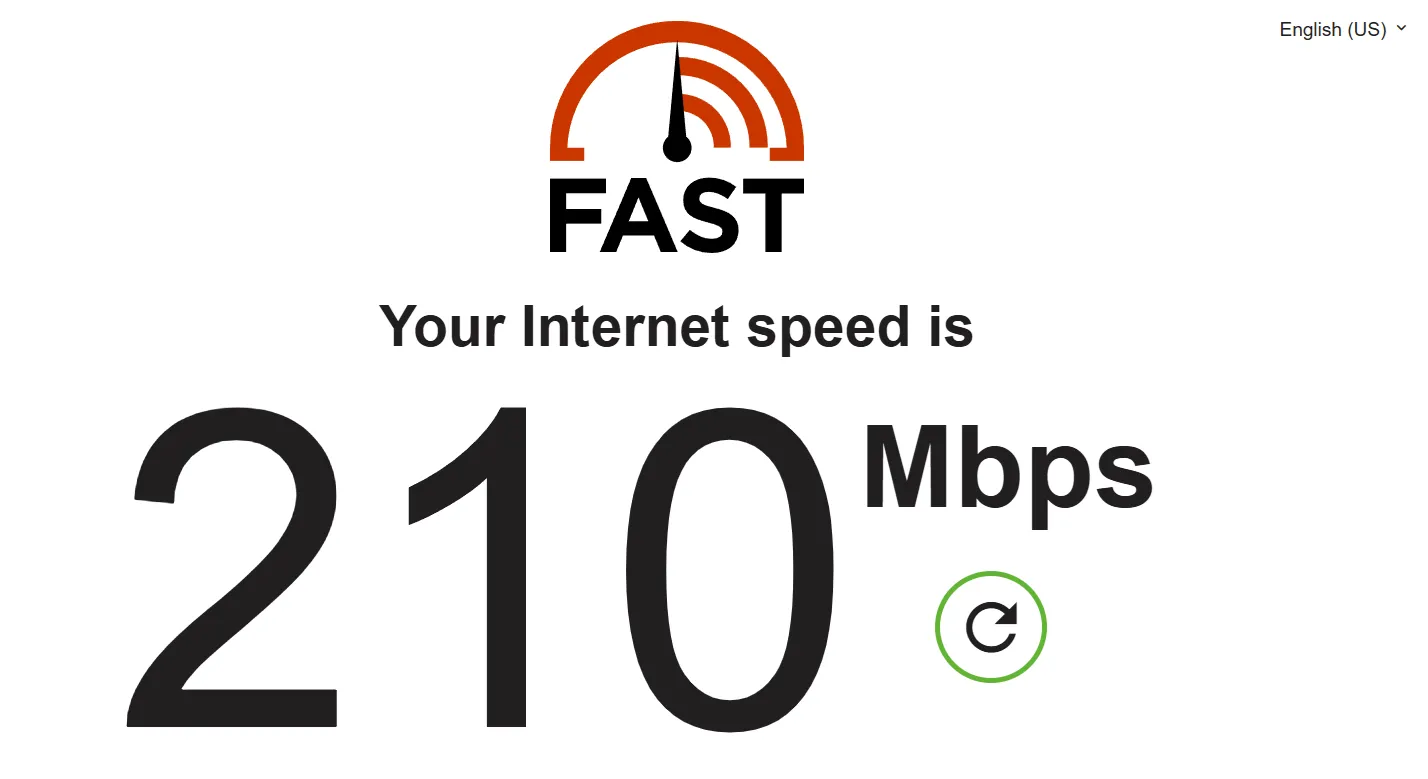 Kết quả đo tốc độ mạng Fast.com của Netflix
Kết quả đo tốc độ mạng Fast.com của Netflix
Công cụ kiểm tra tốc độ của Google
Cuối cùng, Google cũng cung cấp một công cụ kiểm tra tốc độ tích hợp. Khi bạn tìm kiếm “kiểm tra tốc độ” hoặc “speed test” trên Google, một ứng dụng web nhỏ sẽ xuất hiện ở đầu kết quả tìm kiếm. Nhấp vào “Chạy kiểm tra tốc độ” và bạn sẽ nhận được kết quả tương tự như sau.
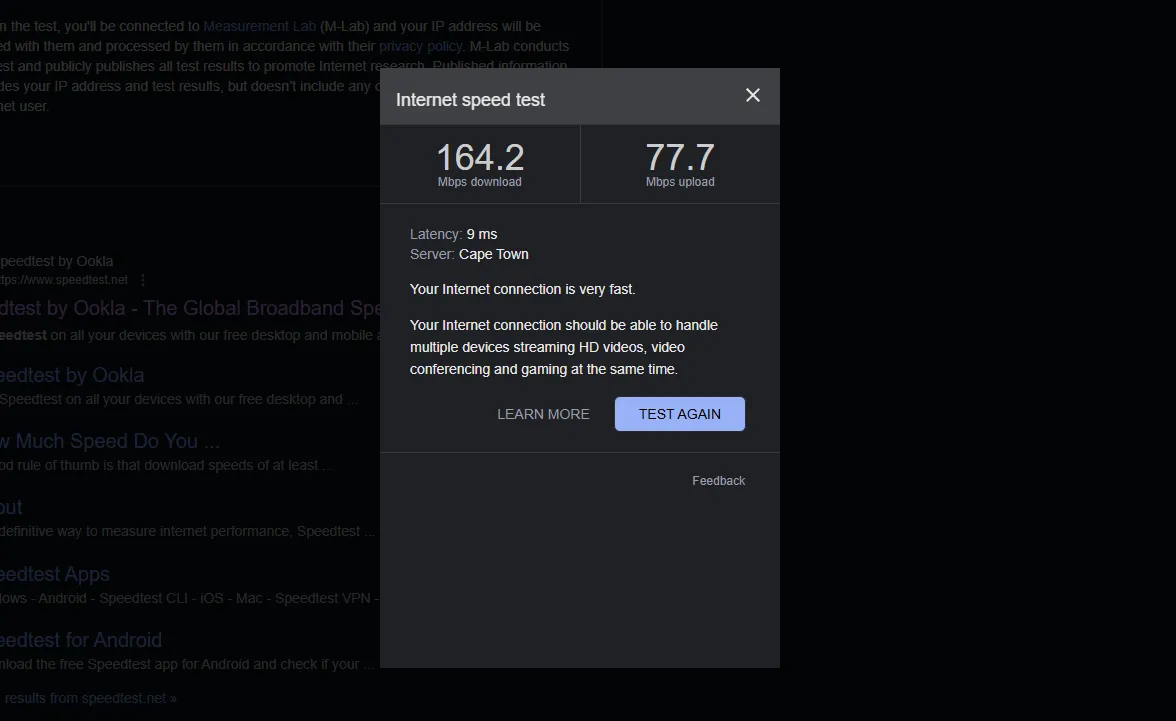 Kiểm tra tốc độ internet trực tiếp trên Google Search
Kiểm tra tốc độ internet trực tiếp trên Google Search
Bạn có thể nhận thấy rằng ba công cụ này đưa ra các kết quả khác nhau. Đây là điều đầu tiên bạn cần biết về các bài kiểm tra tốc độ: chúng không phải lúc nào cũng hoàn toàn đáng tin cậy cho một kết luận tuyệt đối. Điều kiện mạng luôn thay đổi, và internet là một hệ thống cực kỳ phức tạp. Vì vậy, hiệu suất kết nối của bạn có thể khác biệt chỉ trong vài giây. Các kết quả kiểm tra tốc độ mạng chủ yếu hữu ích để chẩn đoán sự cố hoặc để xác minh rằng bạn đang nhận được tốc độ trung bình đúng như gói dịch vụ đã đăng ký.
Giải Mã Tốc Độ Tải Xuống (Download) và Tải Lên (Upload)
Hai chỉ số chính trong bất kỳ bài kiểm tra tốc độ nào là tốc độ tải xuống (download) và tốc độ tải lên (upload). Tốc độ tải xuống cho biết dữ liệu di chuyển nhanh như thế nào từ máy chủ kiểm tra đến thiết bị của bạn. Ngược lại, tốc độ tải lên đo lường tốc độ dữ liệu từ thiết bị của bạn đến máy chủ.
Tốc độ được đo bằng Mbps (Megabit/giây). Một “megabit” chứa một triệu bit (tức là các số 0 và 1). Điều này rất khác so với một “megabyte”, chứa một triệu byte, trong đó mỗi byte tiêu chuẩn bao gồm tám bit. Điều này có nghĩa là một megabyte lớn hơn tám lần so với một megabit. Do đó, tốc độ tải xuống 100 Mbps tương đương khoảng 12.5 MB/s.
Có hai loại kết nối internet gia đình: đối xứng (symmetrical) và bất đối xứng (asymmetrical). Kết nối đối xứng có cùng tốc độ tải xuống và tải lên. Trong khi đó, kết nối bất đối xứng thường có tốc độ tải lên chậm hơn. Thông thường, tốc độ tải lên chỉ bằng một nửa tốc độ tải xuống, nhưng với một số gói dịch vụ giá rẻ, nó có thể chỉ bằng một phần mười. Hãy lưu ý điều này nếu bạn thấy tốc độ tải lên của mình thấp hơn đáng kể so với tốc độ tải xuống.
Điều quan trọng cần nhấn mạnh là các con số này đo tốc độ truyền dữ liệu giữa thiết bị của bạn và máy chủ kiểm tra. Chúng ta sẽ quay lại vấn đề này sớm, nhưng đây là một sự phân biệt quan trọng.
Ping và Jitter: Hai Chỉ Số Quan Trọng Về Sức Khỏe Mạng
Không phải mọi bài kiểm tra tốc độ internet đều hiển thị chỉ số ping hoặc jitter, nhưng nếu có, bạn sẽ muốn hiểu ý nghĩa của chúng.
Ping, hay còn gọi là “độ trễ” (latency), là thước đo thời gian di chuyển khứ hồi của một gói dữ liệu từ thiết bị của bạn đến một máy chủ từ xa và quay trở lại. Máy chủ càng xa, độ trễ ping (đo bằng mili giây – ms) càng cao. Vậy, đâu là con số ping tốt? Điều này phụ thuộc vào mục đích sử dụng internet của bạn. Nếu bạn chỉ duyệt web hoặc xem video trực tuyến có bộ đệm, ping 300ms có thể không phải là vấn đề lớn. Tuy nhiên, nếu bạn chơi game online, đặc biệt là các game bắn súng, bạn thực sự muốn ping tối đa là 50ms, và lý tưởng nhất là dưới 10ms. Đây là lý do tại sao chơi game trên máy chủ ở khu vực gần bạn sẽ mang lại trải nghiệm tốt hơn.
Jitter phức tạp hơn một chút, nhưng về cơ bản, nó là thước đo sự biến thiên của độ trễ ping trung bình của bạn. Đây là một chỉ báo tốt hơn về tình trạng “sức khỏe” của kết nối mạng. Nếu bạn có jitter trên 30ms, đó là một dấu hiệu tốt cho thấy có điều gì đó không ổn trên mạng gia đình của bạn hoặc giữa bạn và máy chủ kiểm tra. Con số jitter càng thấp càng tốt.
Tại Sao Tốc Độ Wi-Fi Không Phải Là Tốc Độ Internet Của Bạn?
Chúng ta đã nói về tốc độ internet cho đến nay, và hãy nhớ rằng các bài kiểm tra này cho bạn biết tốc độ từ thiết bị bạn đang sử dụng để kiểm tra đến máy chủ kiểm tra. Điều này quan trọng vì kết quả kiểm tra tốc độ internet của bạn chỉ nhanh bằng phần chậm nhất của kết nối.
 Người dùng kết nối cáp Ethernet vào bộ định tuyến Netgear Nighthawk MK93S
Người dùng kết nối cáp Ethernet vào bộ định tuyến Netgear Nighthawk MK93S
Ví dụ, kết quả Speedtest.net của tôi là hơn 250Mbps, nhưng đó là kết quả đo từ một thiết bị sử dụng Wi-Fi. Hệ thống router Wi-Fi mesh TP-Link Deco của tôi có ứng dụng Speedtest của Ookla tích hợp sẵn, cho phép tôi chạy kiểm tra tốc độ trực tiếp trên router được kết nối với đường cáp quang.
Điều này loại bỏ toàn bộ mạng gia đình khỏi phương trình và cho tôi biết tốc độ kết nối khi nó đi vào nhà.
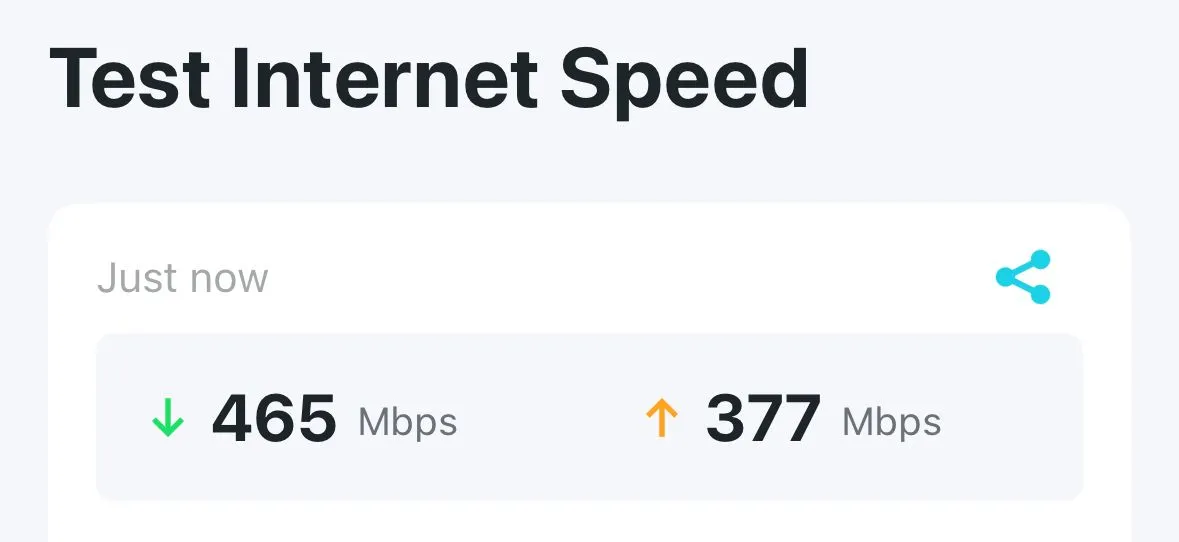 Kết quả kiểm tra tốc độ nội bộ trên hệ thống TP-Link Deco Mesh
Kết quả kiểm tra tốc độ nội bộ trên hệ thống TP-Link Deco Mesh
Kết quả này nhanh hơn khoảng 200Mbps so với kết quả tôi nhận được trên thiết bị Wi-Fi của mình, và đó là vì Wi-Fi ở vị trí tôi thực hiện kiểm tra không thể nhanh hơn. Nếu bạn muốn kiểm tra tốc độ của mạng LAN (Mạng cục bộ) để phục vụ các nhu cầu như phát trực tuyến nội bộ bằng Plex hoặc truy cập NAS, bạn có thể sử dụng các công cụ như LAN Speed Test, mặc dù chúng phức tạp hơn để thiết lập, nhưng sẽ hiển thị tốc độ di chuyển dữ liệu giữa hai điểm trong mạng nội bộ của bạn.
Bí Quyết Cải Thiện Tốc Độ Kết Nối Wi-Fi Hiệu Quả
Nếu bạn không nhận được toàn bộ tốc độ internet thông qua Wi-Fi, liệu đó có phải là vấn đề? Điều đó phụ thuộc vào nhu cầu sử dụng của bạn. Thông thường, tổng băng thông của kết nối được chia sẻ giữa mọi người trong gia đình. Vì vậy, việc nhận được khoảng 50% tổng tốc độ trên Wi-Fi văn phòng của tôi là hợp lý, và tôi thành thật không cần nhiều hơn thế.
Tuy nhiên, nếu bạn cần tốc độ cao hơn cho một thiết bị cụ thể hoặc trong một phòng cụ thể, có rất nhiều điều bạn có thể làm để cải thiện. Xalo Công Nghệ đã tổng hợp nhiều hướng dẫn chi tiết trong những năm qua. Bạn có thể bắt đầu với các mẹo chung về cách tăng tốc độ kết nối internet, sau đó tìm hiểu cách cải thiện Wi-Fi miễn phí, và tất nhiên, các cách khác nhau để tăng cường tín hiệu Wi-Fi một cách hiệu quả.
Hiểu rõ các chỉ số trong bài kiểm tra tốc độ internet là bước đầu tiên để tối ưu hóa trải nghiệm mạng của bạn. Bằng cách nhận biết sự khác biệt giữa tốc độ internet thực tế và hiệu suất Wi-Fi, cùng với việc giải mã ý nghĩa của ping và jitter, bạn có thể chủ động xác định các vấn đề và áp dụng các giải pháp phù hợp. Hãy áp dụng những kiến thức này để đảm bảo rằng bạn luôn nhận được tốc độ mạng xứng đáng với số tiền bạn chi trả và một kết nối ổn định cho mọi nhu cầu. Đừng ngần ngại chia sẻ kinh nghiệm và các mẹo tối ưu Wi-Fi của bạn trong phần bình luận bên dưới!